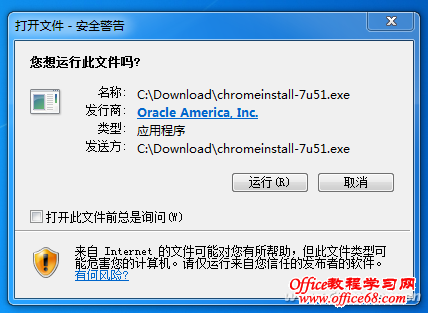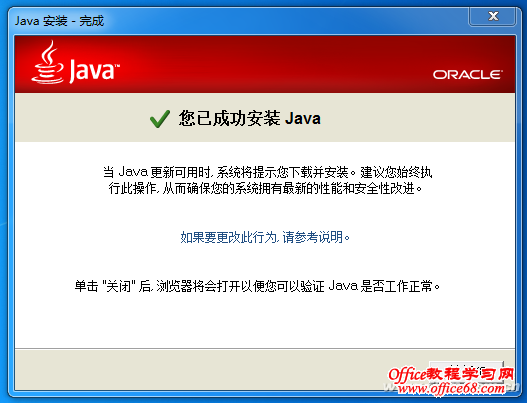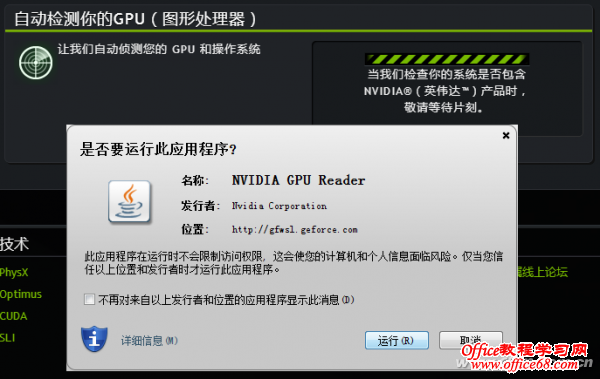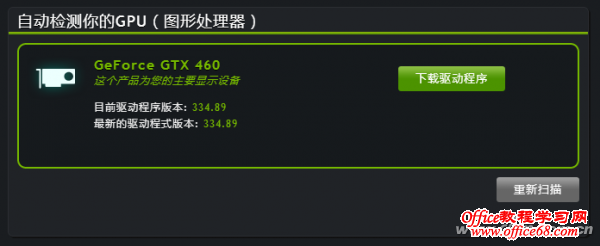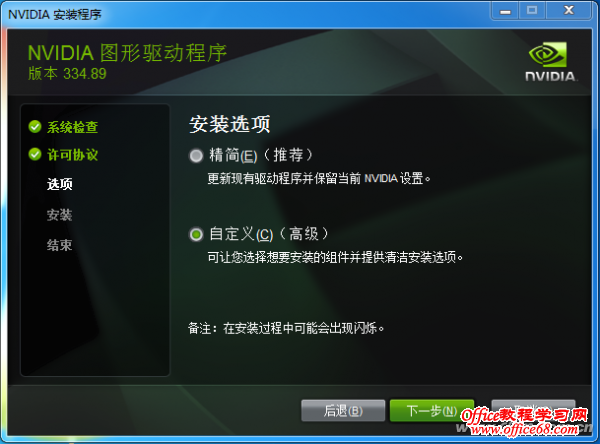|
献给新手的全自动侦测 很多人会说,我使用的这块显卡我自己都不知道型号是什么,手头又没有GeForce Experience,那我们如何选择驱动程序呢?NVIDIA也为这类用户提供了一个曲线救国的方法,那就是自动侦测你的GPU功能。 点击“自动侦测你的GPU”按钮,系统会提示你安装Java,点击图标就会跳转到甲骨文公司的Java安装界面,下载安装程序后运行一路下一步就能完成安装了(图5、6)。安装完成后会自动跳转到甲骨文公司的Java验证界面,在这里我们其实可以直接关闭它。
05
06 回到刚才自动侦测你的GPU那个页面,重新点下按钮。Windows首次使用Java时会弹出一个对话框,提示你是否要为这个页面调用Java,我们先将“以后不再询问”勾选好后点确定(图7)。这时网站会根据你的硬件自动侦测GPU型号,不一会儿就会给出NVIDIA官方推荐的最佳驱动出来(图8)。是不是很方便?
07
08 扩展阅读----驱动程序如何装? NVIDIA显卡驱动更新起来比较简单,我们无需去添加/删除程序那里一项一项卸载,直接运行新驱动即可。在安装的时候选中自定义方式(图9),之后将“执行清洁安装”一项选中,驱动程序就会自动将所有之前的NVIDIA设置恢复为默认设置(图10),非常方便。
09
10
小结 相信通过上面的文字和图片说明,大家也都了解了一件事情,那就是更新显卡驱动并没有以前想象中那么困难。之后我们会进一步为大家介绍更新AMD显卡甚至是Intel核芯显卡的办法,敬请期待吧。 |